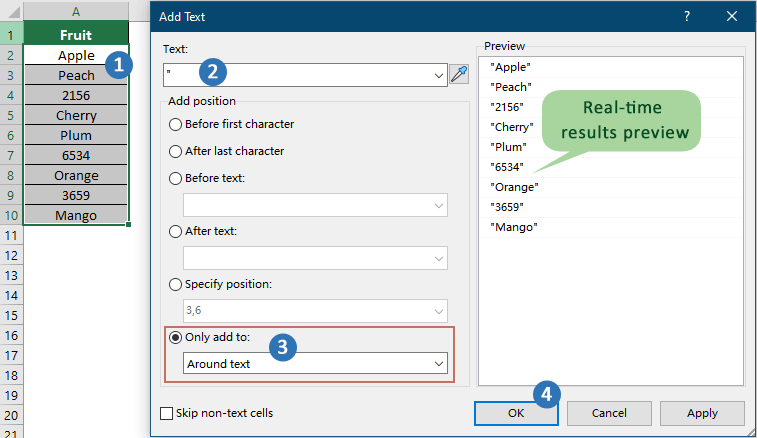Wie fügt man Zahlen oder Text in Excel Anführungszeichen hinzu?
Beim Arbeiten mit Excel ist es üblich, Situationen zu begegnen, in denen Sie Anführungszeichen um Zahlen oder Text hinzufügen müssen. Zum Beispiel ist dies oft notwendig, wenn Daten für den Import in andere Systeme vorbereitet werden, die Anführungszeichen erfordern, beim Erstellen von CSV-Dateien für Datenbanken oder bei der Erstellung spezialisierter Datenformate für bestimmte Anwendungen. Das manuelle Hinzufügen von Anführungszeichen kann zeitaufwändig und fehleranfällig sein, insbesondere bei der Arbeit mit großen Datenmengen. Glücklicherweise bietet Excel mehrere praktische Methoden zur Automatisierung dieser Aufgabe, die jeweils für unterschiedliche Bedürfnisse und Szenarien geeignet sind. Im folgenden Leitfaden finden Sie eine detaillierte Schritt-für-Schritt-Anleitung zu vier effektiven Techniken zum Hinzufügen von Anführungszeichen zu Ihren Daten: Verwendung der Funktion „Zellen formatieren“, Kutools für Excel, Formeln und ein VBA-Makro. Jede Methode ermöglicht es Ihnen, Anführungszeichen schnell und effizient hinzuzufügen, mit Erklärungen ihrer idealen Anwendungsfälle, praktischen Tipps und Hinweisen zur Fehlerbehebung.
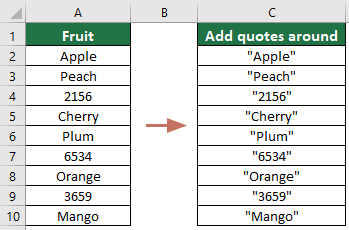
Fügen Sie nur mit der Funktion „Zellen formatieren“ Anführungszeichen um Texte ein
Die Funktion „Zellen formatieren“ in Excel bietet eine einfache Methode, um visuell Anführungszeichen um Textwerte hinzuzufügen, ohne den zugrunde liegenden Zelleninhalt zu ändern. Dieser Ansatz ist besonders vorteilhaft, wenn Daten für das Drucken, für Berichte oder für den Export vorbereitet werden, wo Sie Anführungszeichen zur Verdeutlichung anzeigen möchten, aber dennoch die ursprünglichen Daten für Berechnungen oder weitere Verarbeitungsschritte behalten möchten. Beachten Sie bitte, dass auf diese Weise konvertierte Zahlen zu Text werden, was Formeln oder Berechnungen, die von numerischen Datentypen abhängen, beeinträchtigen könnte.
1. Wählen Sie den Zellbereich aus, der Ihre Textdaten enthält. Klicken Sie mit der rechten Maustaste auf die Auswahl, um das Kontextmenü zu öffnen, und wählen Sie dann „Zellen formatieren“.

2. Gehen Sie im Dialogfeld „Zellen formatieren“ zum Reiter „Zahl“. Wählen Sie „Benutzerdefiniert“ in der Liste „Kategorie“ und geben Sie das folgende Format im Feld „Typ“ ein:
"''"@"''"
3. Klicken Sie auf „OK“, um Ihre Änderungen anzuwenden. Die Textwerte in Ihrem ausgewählten Bereich werden nun mit Anführungszeichen angezeigt.
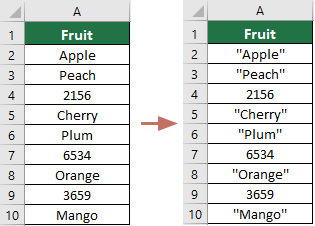
Hinweis: Wenn Sie diese Methode verwenden, werden auch alle Zahlen im ausgewählten Bereich in Text umgewandelt, was zu Berechnungsfehlern führen kann, falls diese Werte später in Formeln verwendet werden. Überprüfen Sie die betroffenen Zellen sorgfältig, um unbeabsichtigte Konsequenzen zu vermeiden.
Dieser Ansatz eignet sich am besten für kleinere Anpassungen oder wenn Formatierungen nur für die visuelle Darstellung oder den Export benötigt werden. Für die Massendatenbearbeitung probieren Sie eine der folgenden Methoden aus.
Fügen Sie mit Kutools für Excel Anführungszeichen um Texte oder Zahlen ein
Wenn Sie häufig Anführungszeichen sowohl um Text als auch um Zahlen in Excel hinzufügen müssen oder mit großen Datensätzen arbeiten, ist Kutools für Excel eine praktische Lösung. Mit seiner Funktion „Text hinzufügen“ können Sie in wenigen Klicks schnell Anführungszeichen um Zelleninhalte hinzufügen – unabhängig davon, ob es sich um Zahlen oder Text handelt. Diese Methode ist besonders geeignet für Benutzer, die komplexe Datenformate verwalten, importierte Dateien neu formatieren oder häufig Daten für andere Systeme oder Programmierverwendung exportieren müssen. Im Gegensatz zum Ansatz „Zellen formatieren“ aktualisiert Kutools den tatsächlichen Zelleninhalt, sodass die Anführungszeichen Teil der Daten werden, was beim Exportieren oder Kopieren von Daten in andere Anwendungen hilfreich ist.
Nach der Installation von Kutools für Excel öffnen Sie Ihre Excel-Datei und tun Sie Folgendes:
- Wählen Sie den gesamten Zellbereich aus, in dem Sie Anführungszeichen um den bestehenden Text oder die Zahlen hinzufügen möchten.
- Klicken Sie auf der Registerkarte „Kutools“ im Menüband, gehen Sie zu „Text“ > „Text hinzufügen“, um das Dialogfeld zu öffnen.
- Geben Sie ein doppeltes Anführungszeichen " in das Eingabefeld „Text“ ein.
- Wählen Sie unter „Nur hinzufügen zu“ die Option „Vor und nach dem Text“ aus der Dropdown-Liste aus, um sicherzustellen, dass Anführungszeichen um jeden Zellenwert positioniert werden.
- Klicken Sie auf „OK“, um die Änderungen anzuwenden.
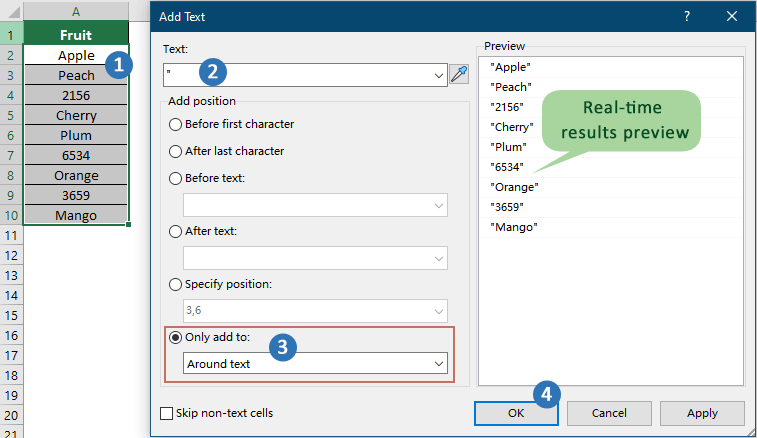
Ergebnis
Nach dem Klicken auf OK sehen Sie, dass jeder Wert in Ihren ausgewählten Zellen – sowohl Text als auch Zahlen – mit Anführungszeichen am Anfang und Ende erscheint, wie unten dargestellt.
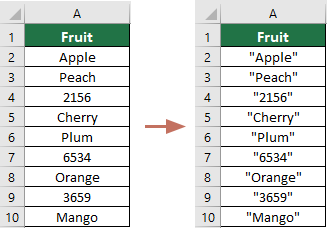
Kutools für Excel - Verleihen Sie Excel mit über 300 essenziellen Tools einen echten Schub. Nutzen Sie dauerhaft kostenlose KI-Funktionen! Holen Sie es sich jetzt
Tipps: Falls Sie versehentlich Anführungszeichen hinzugefügt haben oder den falschen Bereich ausgewählt haben, können Sie die Rückgängig-Funktion (Strg+Z) verwenden, um die Änderungen rückgängig zu machen. Da diese Aktion den tatsächlichen Zelleninhalt ändert, seien Sie vorsichtig, wenn Sie die Daten später für Berechnungen verwenden möchten.
Diese Lösung ist sehr effizient für die Massenbearbeitung, insbesondere für Benutzer, die häufig Datenformate manipulieren oder Inhalte für Programmier- und Datenmigrationsaufgaben vorbereiten. Kutools unterstützt mehrere Excel-Versionen, aber stellen Sie sicher, dass Ihr Add-In auf dem neuesten Stand ist, um die bestmögliche Erfahrung zu gewährleisten.
Fügen Sie mit Formeln Anführungszeichen um Texte oder Zahlen ein
Excel-Formeln bieten eine flexible und dynamische Möglichkeit, Anführungszeichen zu Text oder Zahlen hinzuzufügen. Diese Technik ist besonders wertvoll, wenn Sie die Originaldaten unverändert lassen möchten, die Datentransformation automatisch durchführen oder Ergebnisse in benachbarten Zellen für den Export vorbereiten möchten. Sie ist ideal, wenn Sie schnelle, wiederholbare Operationen benötigen und schätzen, dass sich die Ergebnisse automatisch zusammen mit Änderungen der Quelldaten aktualisieren.
Um diese Methode zu verwenden, folgen Sie diesen Schritten:
Wählen Sie eine leere Zelle neben der Zelle aus, der Sie Anführungszeichen hinzufügen möchten (zum Beispiel neben A1 in Zelle B1), und geben Sie eine der folgenden Formeln je nach Ihrer Excel-Version ein:
=""""&J1&""""=char(34)&J1&char(34)Nachdem Sie die Formel eingegeben haben, drücken Sie die Eingabetaste. Um die Formel auf eine Spalte oder einen Bereich anzuwenden, klicken Sie auf den Ausfüllkästchenpunkt in der unteren rechten Ecke der Zelle und ziehen Sie ihn nach unten, um zusätzliche Zeilen auszufüllen.
Wenn Ihre Daten Anführungszeichen oder Sonderzeichen enthalten, überprüfen Sie bitte die Formelergebnisse, um sicherzustellen, dass sie korrekt behandelt werden und keine doppelten Anführungszeichen auftreten.
Vorteile: Diese Lösung ermöglicht es Ihnen, die Originaldaten intakt zu halten und bietet Echtzeitaktualisierungen, wenn sich der Quellwert ändert.
Nachteile: Angeführte Werte bleiben als Formelergebnisse erhalten, nicht als direkter Zelleninhalt, was möglicherweise dazu führt, dass Sie kopieren und „Als Werte einfügen“ müssen, wenn Sie Daten in diesem Format exportieren oder speichern möchten.
Verwenden Sie VBA-Code, um Anführungszeichen um Zellinhalte hinzuzufügen (Stapelweise Anführungszeichen hinzufügen)
Für Benutzer, die sehr große Datensätze verarbeiten müssen oder den Anführungsprozess für repetitive Aufgaben automatisieren möchten, bietet die Verwendung eines VBA-Makros eine effiziente Alternative. VBA ermöglicht es Ihnen, automatisch Anführungszeichen um alle ausgewählten Zellenwerte – unabhängig vom Datentyp – mit einem einzigen Prozedurschritt hinzuzufügen. Diese Methode ist besonders geeignet für fortgeschrittene Benutzer, Personen, die mit großen oder sich dynamisch ändernden Tabellenkalkulationen arbeiten, oder für alle, die diesen Schritt in einen größeren Workflow oder eine Automatisierungsroutine integrieren möchten.
Bevor Sie VBA verwenden, denken Sie daran, Ihre Arbeitsmappe im Makro-fähigen Dateiformat (*.xlsm) zu speichern, da normale Excel-Arbeitsmappen (*.xlsx) keine gespeicherten Makros unterstützen. Seien Sie vorsichtig mit Makros aus nicht vertrauenswürdigen Quellen und sichern Sie Ihre Daten immer, bevor Sie Stapelprozesse ausführen.
1. Gehen Sie zur Registerkarte „Entwickler“, klicken Sie dann auf Visual Basic, um den Visual-Basic-Editor für Applikationen zu öffnen. Klicken Sie im neuen Fenster auf Einfügen > Modul, und fügen Sie den folgenden Code in den Modulbereich ein:
Sub AddQuotesAroundCells()
Dim Cell As Range
Dim WorkRng As Range
On Error Resume Next
xTitleId = "KutoolsforExcel"
Set WorkRng = Application.Selection
Set WorkRng = Application.InputBox("Select the range to add quotes:", xTitleId, WorkRng.Address, Type:=8)
For Each Cell In WorkRng
If Not IsEmpty(Cell.Value) Then
Cell.Value = Chr(34) & Cell.Value & Chr(34)
End If
Next
End Sub2. Um das Makro auszuführen, klicken Sie auf die ![]() (Ausführen)-Schaltfläche oder drücken Sie F5Es erscheint ein Dialogfeld, das Sie auffordert, den zu bearbeitenden Zellbereich auszuwählen. Wählen Sie den gewünschten Bereich aus und bestätigen Sie.
(Ausführen)-Schaltfläche oder drücken Sie F5Es erscheint ein Dialogfeld, das Sie auffordert, den zu bearbeitenden Zellbereich auszuwählen. Wählen Sie den gewünschten Bereich aus und bestätigen Sie.
Das Makro wird automatisch Anführungszeichen zu Text- und Zahlenwerten innerhalb des ausgewählten Bereichs hinzufügen. Wenn eine Zelle bereits Anführungszeichen enthält, wird durch erneutes Ausführen des Makros ein zusätzliches Paar Anführungszeichen hinzugefügt, also überprüfen Sie die Ergebnisse, wenn Sie die Aktion wiederholen.
Praktische Tipps:
- Dieses Makro ersetzt den Inhalt jeder Zelle direkt durch die Variante mit Anführungszeichen. Wenn Sie die Originaldaten benötigen, wird empfohlen, auf einer Sicherungskopie zu arbeiten oder angrenzende Spalten zu verwenden, um die Quellwerte zu bewahren.
- Zellen, die Formeln enthalten, werden in statische Werte mit Anführungszeichen umgewandelt.
- Wenn Ihr Datensatz leere Zellen enthält, wird das Makro diese überspringen, um unnötige Anführungszeichen in leeren Zellen zu vermeiden.
Fehlerbehebung:
- Wenn Sie beim Öffnen des VBA-Editors oder beim Ausführen des Makros eine Sicherheitswarnung erhalten, überprüfen Sie, ob Makros in Ihren Excel Trust Center-Einstellungen aktiviert sind.
- Sollte der Code nicht ausgeführt werden oder Fehler anzeigen, überprüfen Sie das Modul auf Tippfehler oder stellen Sie sicher, dass die Datei im Makro-fähigen Format (*.xlsm) gespeichert ist.
Diese Lösung wird wegen ihrer Fähigkeit zur Batchverarbeitung, ihres Automatisierungspotenzials und ihrer Eignung für Power-User oder repetitive Anführungszeichen-Tasks in großen Excel-Arbeitsmappen bevorzugt.
Demo: Text hinzufügen mit Kutools für Excel
Die besten Produktivitätstools für das Büro
Stärken Sie Ihre Excel-Fähigkeiten mit Kutools für Excel und genießen Sie Effizienz wie nie zuvor. Kutools für Excel bietet mehr als300 erweiterte Funktionen, um die Produktivität zu steigern und Zeit zu sparen. Klicken Sie hier, um die Funktion zu erhalten, die Sie am meisten benötigen...
Office Tab bringt die Tab-Oberfläche in Office und macht Ihre Arbeit wesentlich einfacher
- Aktivieren Sie die Tabulator-Bearbeitung und das Lesen in Word, Excel, PowerPoint, Publisher, Access, Visio und Project.
- Öffnen und erstellen Sie mehrere Dokumente in neuen Tabs innerhalb desselben Fensters, statt in neuen Einzelfenstern.
- Steigert Ihre Produktivität um50 % und reduziert hunderte Mausklicks täglich!
Alle Kutools-Add-Ins. Ein Installationspaket
Das Kutools for Office-Paket bündelt Add-Ins für Excel, Word, Outlook & PowerPoint sowie Office Tab Pro und ist ideal für Teams, die mit mehreren Office-Anwendungen arbeiten.
- All-in-One-Paket — Add-Ins für Excel, Word, Outlook & PowerPoint + Office Tab Pro
- Ein Installationspaket, eine Lizenz — in wenigen Minuten einsatzbereit (MSI-kompatibel)
- Besser gemeinsam — optimierte Produktivität in allen Office-Anwendungen
- 30 Tage kostenlos testen — keine Registrierung, keine Kreditkarte erforderlich
- Bestes Preis-Leistungs-Verhältnis — günstiger als Einzelkauf der Add-Ins